win10提示无internet win10无Internet网络连接无法上网解决方法
Win10提示无Internet连接是许多用户在使用电脑时常遇到的问题,这种情况会导致无法正常上网,给用户带来困扰,要解决这一问题,首先需要检查网络连接是否正常,然后尝试重启路由器或重新连接网络。还可以尝试更新网络驱动程序或重置网络设置来解决这一问题。希望以上方法能够帮助到遇到无Internet连接问题的用户。
win10提示无internet解决方法:
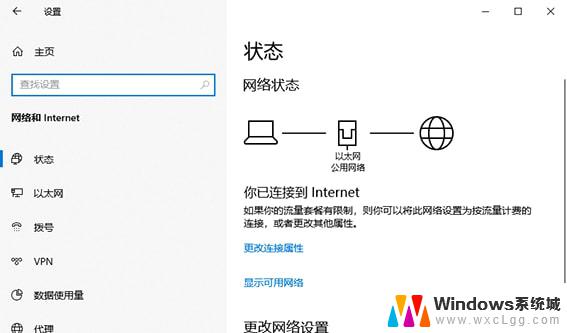
第一种方法
在微软官网中手动下载网卡驱动
微软官网链接https://www.microsoft.com/zh-cn/
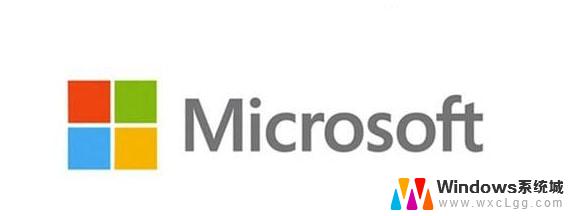
第二种方法
1、鼠标右键点击网络连接,点击【疑难解答】

2、在网络诊断的结果中,点击【尝试以管理员身份进行这些修复】
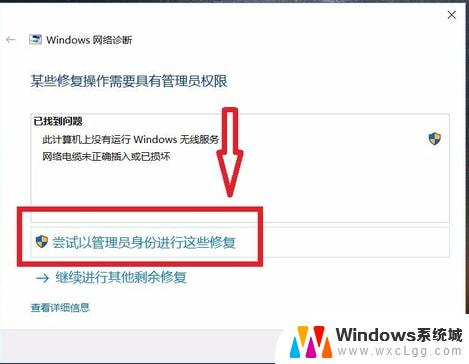
3、如果以管理员身份无法修复,仍然出现了以下提示,那只能尝试另外的方法
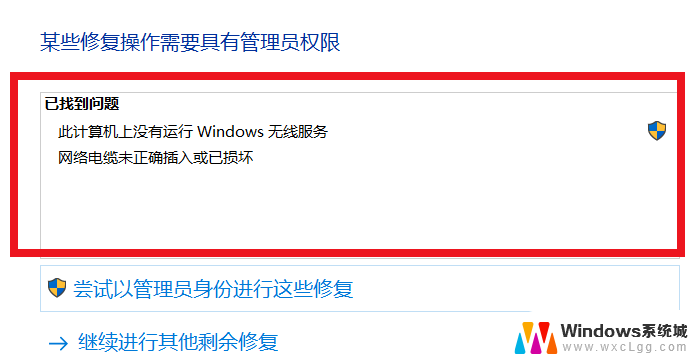
4、同时按住键盘上的win +R,此时会出现一个【运行】窗口。win键就是键盘上有四个方格的那个按键
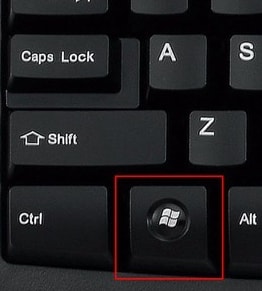
5、在【运行】窗口的输入栏中输入【services.msc】,然后点击【确定】
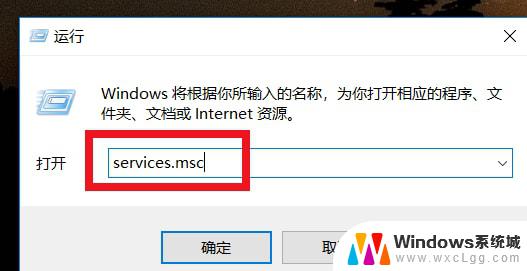
6、在弹出的【服务】窗口中,点击【服务】
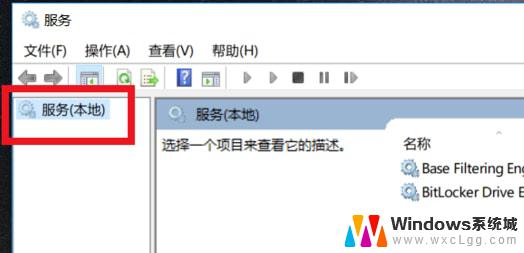
7、拖动右边的滑动按钮,找到Wired AutoConfig,点击此选项。在左边的【服务本地】栏中会出现关于这个选项的描述,点击【启动此服务】
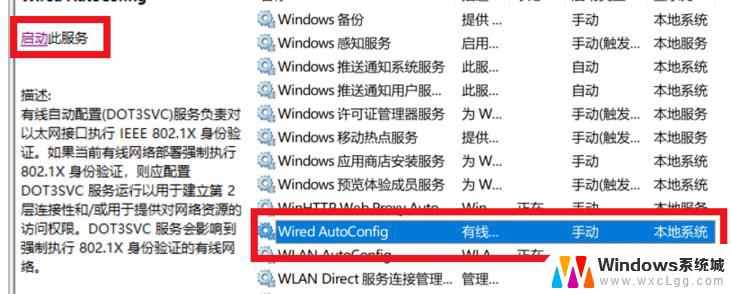
8、再找到WLAN AutoConfig选项,点击此选项。同样的在左边的【服务本地】栏中点击【启动此服务】
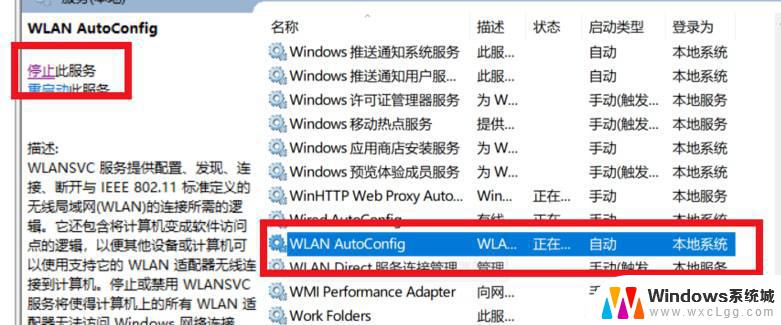
9、刷新一下电脑桌面,此时的网络就能够正常连接了
以上就是win10提示无internet的全部内容,有遇到相同问题的用户可参考本文中介绍的步骤来进行修复,希望能够对大家有所帮助。
win10提示无internet win10无Internet网络连接无法上网解决方法相关教程
-
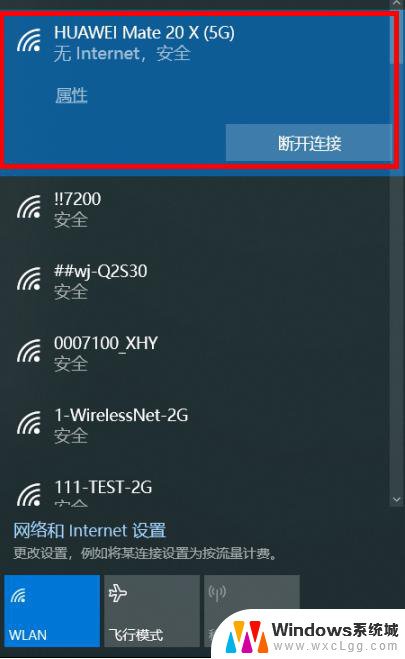
-
 win10连接上网络了但不能上网 Win10提示已连接但无法访问互联网解决方案
win10连接上网络了但不能上网 Win10提示已连接但无法访问互联网解决方案2024-09-21
-
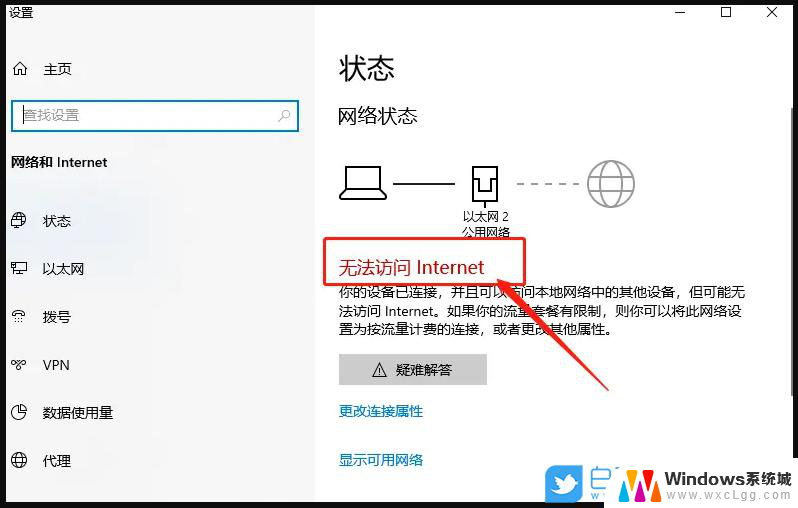
-
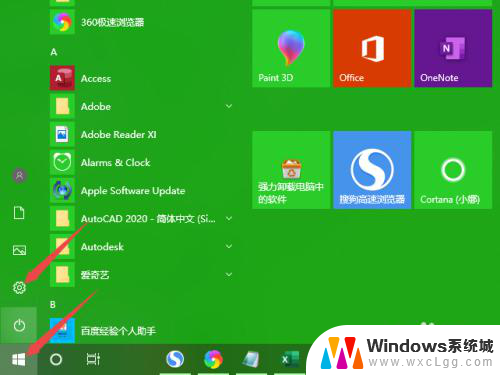 win10无线网连接不上 win10无法连接无线网络的常见问题和解决办法
win10无线网连接不上 win10无法连接无线网络的常见问题和解决办法2023-12-20
-
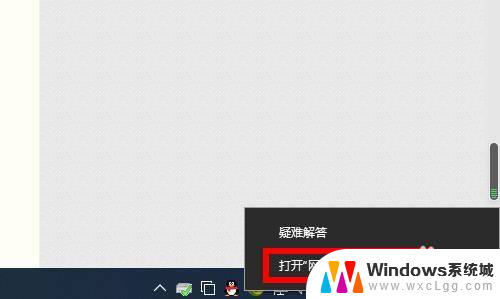 电脑为啥每次开机都连不上网 电脑win10开机无法连接Internet网络解决方法
电脑为啥每次开机都连不上网 电脑win10开机无法连接Internet网络解决方法2024-06-08
-
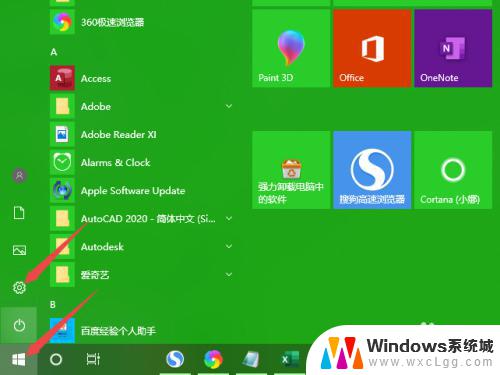 win10无法连接网络wifi win10无法连接到路由器的解决办法
win10无法连接网络wifi win10无法连接到路由器的解决办法2023-09-22
- win10网络重置了怎么办 Win10网络重置后无法上网解决方法
- win10连不了网 win10电脑有线网络无法连接的解决方法
- windows10无线网络无法连接 win10无法连接指定的无线网络的解决办法
- win10未识别的网络 无连接 win10电脑提示未识别网络无法上网怎么办
- win10怎么更改子网掩码 Win10更改子网掩码步骤
- 声卡为啥没有声音 win10声卡驱动正常但无法播放声音怎么办
- win10 开机转圈圈 Win10开机一直转圈圈无法启动系统怎么办
- u盘做了系统盘以后怎么恢复 如何将win10系统U盘变回普通U盘
- 为什么机箱前面的耳机插孔没声音 Win10机箱前置耳机插孔无声音解决方法
- windows10桌面图标变白了怎么办 Win10桌面图标变成白色了怎么解决
win10系统教程推荐
- 1 win10需要重新激活怎么办 Windows10过期需要重新激活步骤
- 2 怎么把word图标放到桌面上 Win10如何将Microsoft Word添加到桌面
- 3 win10系统耳机没声音是什么原因 电脑耳机插入没有声音怎么办
- 4 win10怎么透明化任务栏 win10任务栏透明效果怎么调整
- 5 如何使用管理员身份运行cmd Win10管理员身份运行CMD命令提示符的方法
- 6 笔记本电脑连接2个显示器 Win10电脑如何分屏到两个显示器
- 7 window10怎么删除账户密码 Windows10删除管理员账户
- 8 window10下载游戏 笔记本怎么玩游戏
- 9 电脑扬声器不能调节音量大小 Win10系统音量调节功能无法使用
- 10 怎么去掉桌面上的图标 Windows10怎么删除桌面图标